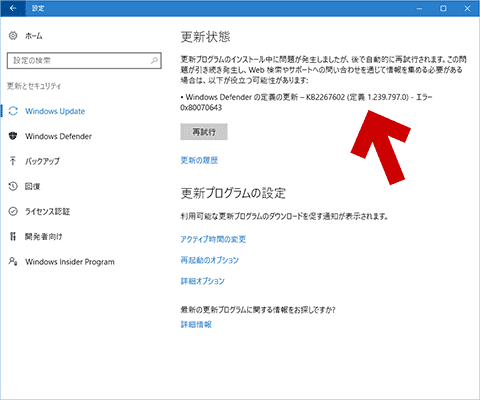2018.02.06: 全面改訂 (一般的な対処方法の記載)
2017.04.05: 初出 (当時発生した固有の症状を掲載)
Windows Update を行うと「エラー 0x80070643」が発生し、Windows Defender が更新出来ない、KB2267602 のインストールに失敗してしまう、という不具合が発生した場合の対処方法を紹介したページです。
エラー発生時の画像
この問題が発生する主な理由
- 配信された「Windows Defenderの定義の更新(KB2267602)」のファイルそのものに何かしらの問題があった。
- ネットの通信状況が悪い等の理由で、更新ファイルが正常に適用できなかった。(Wi-Fi環境で発生しやすい)
- 過去に他のセキュリティソフトを利用していたなどの理由により、Windows Defender が正常に作動しなくなった。
- Windows Defender が正常作動していない場合では、ウイルス感染も疑う
まえおきここまで。
以下、エラー 0x80070643で Windows Defender が更新出来ない場合の対処方法です。
対処方法
複数の対処方法 (1.~6.) を紹介しています。
「何もしなくても数日待てば直る」というケースから、「コマンドプロンプトで修正」や「OSの上書きインストールが必要」なケースまで、原因によって対処方法は様々です。
1.Windows Defenderを手動更新してみる
軽症の場合の対処法です。
- Windows Updateからの更新ではなく、Windows Defender を起動し手動更新してみます。これだけで直るケースもあります。
- Windows Defenderの「リアルタイム保護」を無効にしている場合も、稀にこのッラーが出る事があります。
- 他社製セキュリティソフトを利用しているのに Windows Defender の更新が始まりエラーが出てしまう、という場合にも有効な事があります。
- この場合、この手順を行う事で セキュリティソフトのバッティングがOSに認識され、Windows Defender の自動更新が無効化されます。
手動更新の手順 (Windows10)
-
スタートメニューに「Windows Defender」と入力
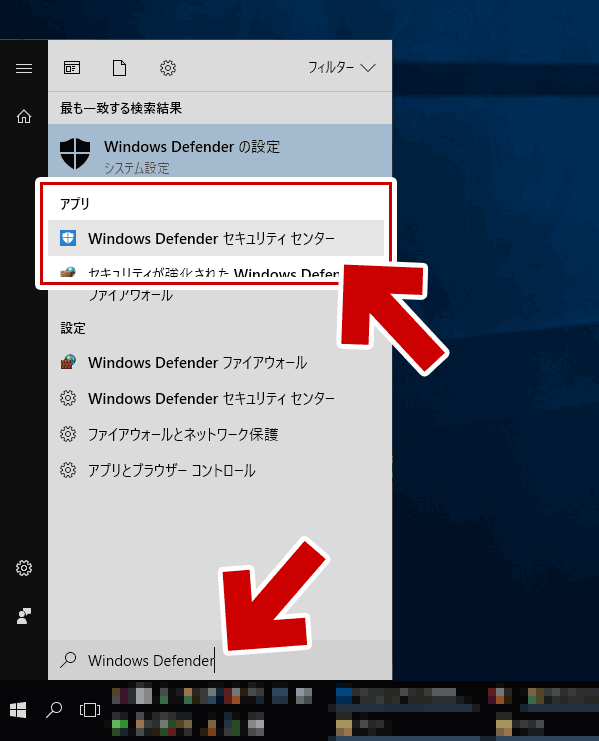
▲クリックで拡大
「Windows Defender セキュリティセンター」を選択する - 盾マークを選択し、「保護の更新」を選択します
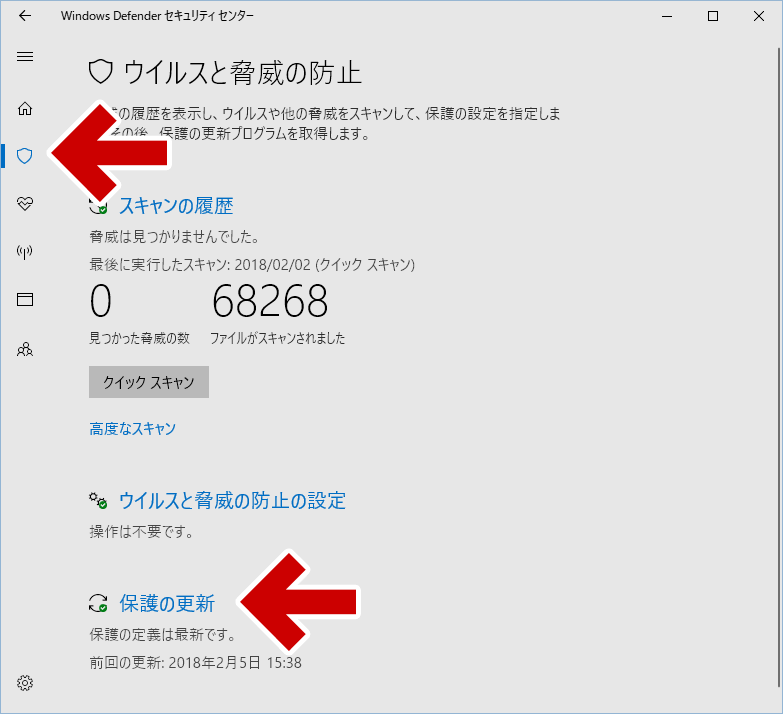
▲クリックで拡大 - 「更新プログラムのチェック」というボタンがあります
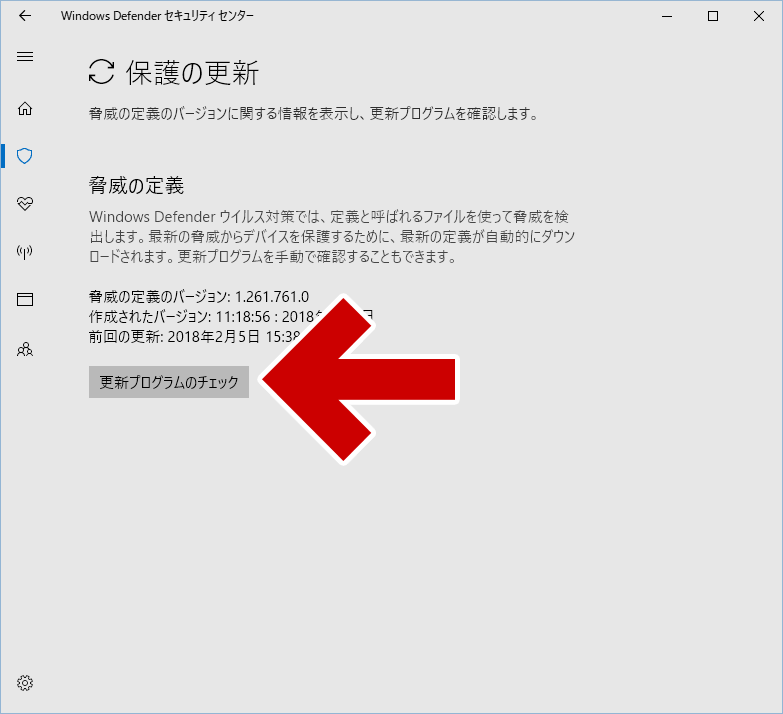
▲クリックで拡大
正常に更新出来たら終了です。問題が軽症の場合これだけで問題は解消します。
手動更新の手順 (Windows 8.1/7)
- コントロールパネルからWindows Defenderを起動
- 「更新タブ」に移動します
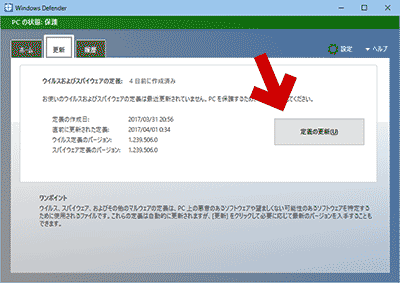
▲クリックで拡大
上図のようにこの画面で 「手動」で更新してみます。 - 更新終了後の画面
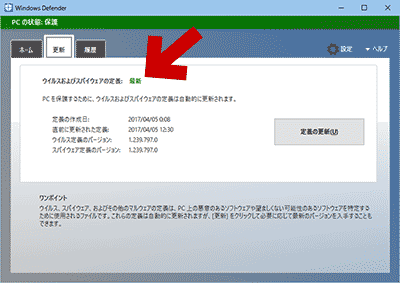
▲クリックで拡大
「最新」の状態になれば、通常どおりWindows Updateでも更新できるようになるはずです。
2.「更新定義ファイル」を一度 削除してみる
管理者権限のコマンドプロンプトで、以下を実行してみます。
(注: これを実行するとシステムの復元では元に戻らなくなるかもしれません。先にシステムの復元を試した方が良いかもしれません。)
- 実行するコマンド
cd c:\Program Files\Windows Defender
MpCmdRun.exe -removedefinitions -All - 正常終了出来た場合、「1.」に戻ってWindows Defender を起動し手動更新してみます。
- 重症な場合、ここで以下のようなエラーが出ます。
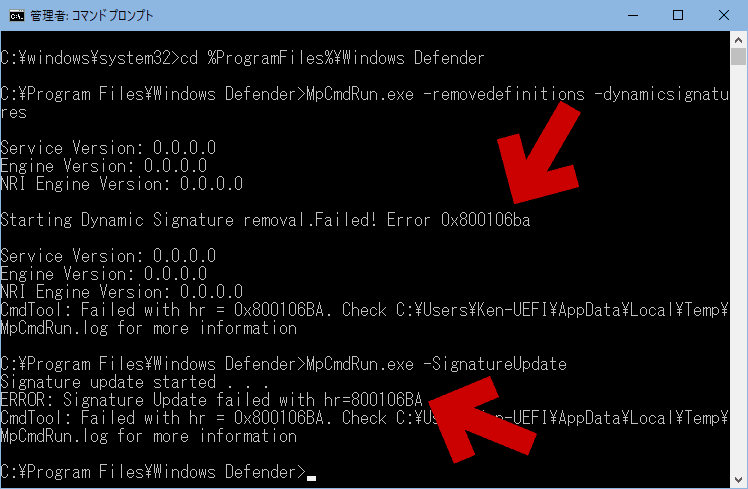
▲クリックで拡大
エラー 0x800106ba が発生し、MpCmdRun.exe も正常実行できていません。
この場合、Windows Defender そのものが正常に起動できていないと考えられます。この場合は「4.」に進みます。
3. 定義更新ファイルをダウンロード、インストールしてみる
「1.」、「2.」の手順とは別に、以下から定義更新ファイルをダウンロード、インストールすれば問題解決する、というケースもあります。
最新の「定義更新ファイル」ダウンロードリンク
4. Windows Defenderのサービスが起動しているか確認する
Windows Defenderのサービスが起動しているか確認し、必要に応じて手動で起動させてみます。
- タスクマネージャーからサービスを確認した図
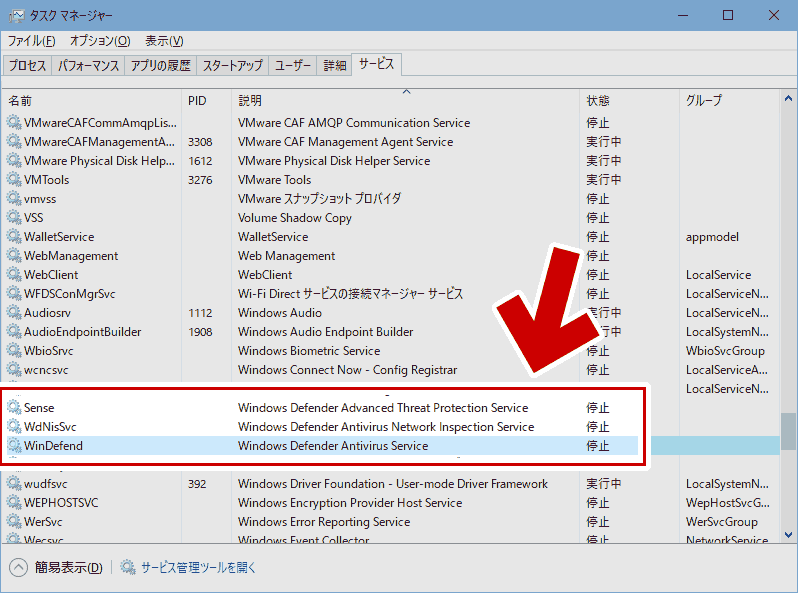
▲クリックで拡大
上図の場合、「WinDefend」をはじめ、各種Windows Defenderのサービスが停止しています。 - この場合、手動でWindows Defenderが起動できないか確認します。
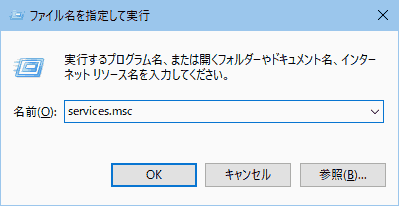
「ファイル名を指定して実行」に「services.msc」と入力し「サービス」を起動させます。 - サービスを起動した図
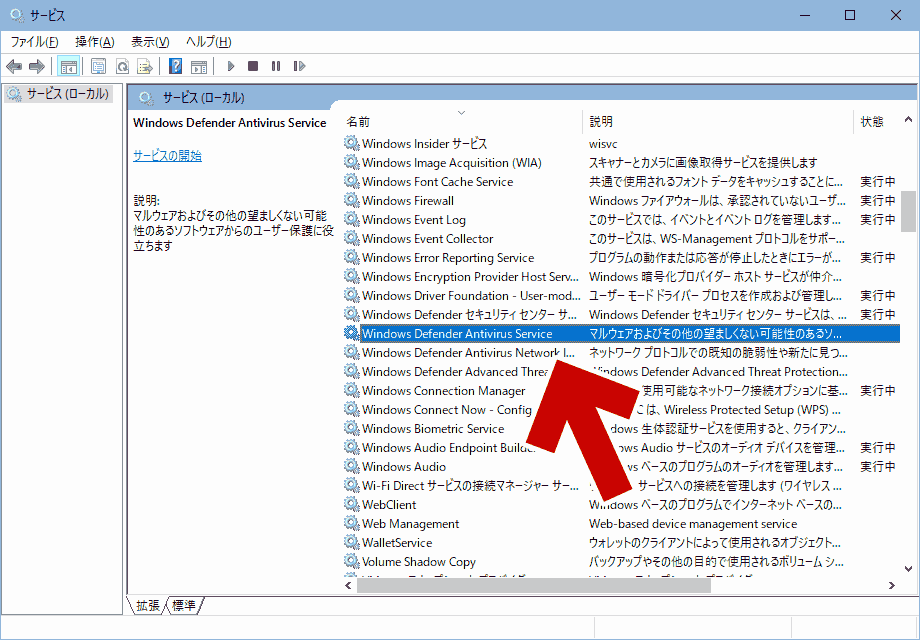
▲クリックで拡大
ここで「Windows Defender Antivirus Service」を探しダブルクリックします。 - Windows Defender Antivirus Service が開いた図
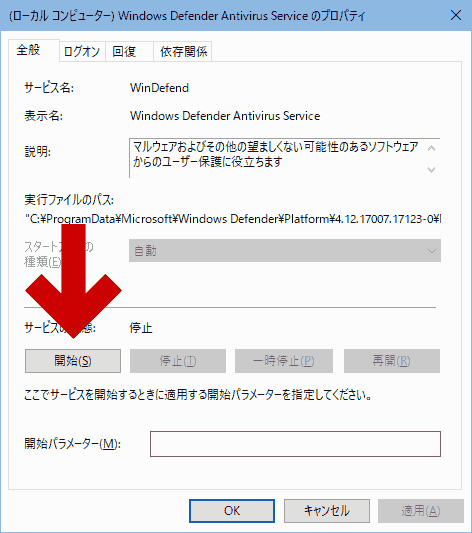
▲クリックで拡大
サービスが停止している場合、「開始」を押してみます。 - サービス開始に失敗した場合
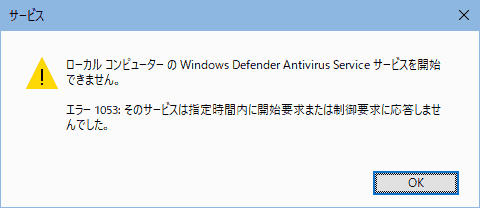
- サービスが起動できない場合、かなり重症です。
Windows Defender の起動を邪魔している原因を探し出し、まずその問題を解決する必要があります。
この手順で Windows Defender が起動できた場合も注意しておきましょう。Windows Defender が停止してしまった原因が何かあるはずです。 - サービス起動できない主な原因
- ウイルスに感染している
- 他社製セキュリティソフトを使っているが Windows Defender が中途半端に動いている
- 過去に他社製セキュリティソフト使っていたが、正しく削除できていない
- 過去に 手動で Windows Defenderを無効にした事があり、元の状態に戻せていない。
5. Windows Defender が起動できない、原因も分からない場合
原因が分からない場合、消極的な対処方法をとるしかありません。
- サードパーティー製のセキュリティツールの導入を検討する。
- Windows 8.1/10 に他社製のセキュリティツールを導入すると別の問題が発生する恐れがあるので注意しておく。
- 他社製セキュリティツールを導入する際、通常であれば Windows Defender が無効化され、この問題が発生しなくなります。
- Windows の上書きインストールを行なう
- サイト内関連
Windows 10 を上書きインストールする方法 - この方法で Windows を再インストールすると (Windows Updateはやり直しになり、各種Windowsの設定も元に戻りますが) 通常のアプリケーションや各種個人データはそのまま利用可能です。
- サイト内関連
6. その他
定義の更新ファイルに何かしらの問題があった場合
ごく稀にですが、Windows Update経由で配信される「定義の更新ファイル (KB2267602)」に何かしらの問題が発生し、繰り返しエラー 0x80070643 が発生する場合があります。
- 最近では、この問題は2017年4月2日頃に発生しました。
(この時は4月5日に問題が修正され、修正用の定義ファイルが配信されました。その後は一度手動更新を行う事で正常に更新する事が可能になりました)
効果のない対処方法
Windows Defender のエラー 0x80070643の場合、以下のような「Windows Update に失敗する時の一般的な対処方法」は通用しないと思われます。
効果がないと思われる対処方法
- セーフモード起動
- OSのクリーンブート
- sfc /scannow
- DISM /Online /Cleanup-image /Restorehealth
- Windows 標準のトラブルシューティングツール
Microsoftが配布しているツール (latestwu.diagcabなど)
- SoftwareDistributionフォルダの削除など、Windows Update構成ファイルの再構築
このページの情報は以上です。
今回参考にしたリンク
- Latest definition updates for Windows Defender Antivirus and other Microsoft antimalware - Windows Defender Security Intelligence
- Windows Defender is failing to install updates with error 0x80070643
- Windows Defender が更新出来ない - Microsoft コミュニティ - 脳脂肪のパクリメモ
- 山市良のえぬなんとかわーるど: Windows 8/8.1 の Windows Defender の定義の更新間隔を確実に短縮する方法
以下、個人的メモ
2017年4月発生時
- 4月2日、数時間の間だけ誤った更新ファイルが配信されていたと思われる。
その時間に更新したPCで問題発生。 - 手元のPCでこの問題が発生したのは1台のみ。
64bit 版 Windows 10 Anniversary Update (Pro版/メインPC)
Windows Update は手動更新にしている。 - たまにしか起動しない サブPCや VMware内の仮想PCでは発生していない。
Windows Update を自動更新にしているPCでは問題発生しなかった。 - 特に対処は不要だった。
問題発生から2日後、Microsoftから修正パッチが配布され、Windows Defender を手動更新したら直った。
2017年12月発生時
- VMware内のWindows 10 バージョン 1703で発生。
- 検証用PCとして利用しており、AVGやAvastなど、様々なセキュリティーソフトを乗り換えながら運用していた。この問題の発生しやすいPCに何かのタイミング (恐らく2017年12月のKB4053580で更新失敗、ロールバック) がキッカケで問題が発生したと思われる。
- Windows Defenderのサービスすら起動しない重症な状態。
修正が面倒臭かったのでOSの上書きインストールで対処した。